Если вы запустили систему в текстовом режиме или вовсе это сервер и на нём надо работать только через терминал, но на нём уже есть установлено графическое окружение, есть несколько способов его запустить.
В этой статье мы постараемся разобраться как запустить графическую оболочку Ubuntu из терминала несколькими способами.
Запуск графической оболочки Ubuntu
Сначала можно посмотреть текущий уровень запуска в systemd. Для этого выполните:
systemctl list-units --type target | egrep "eme|res|gra|mul" | head -1
Если уровень запуска не graphical.target вы можете это исправить выполнив команду:
sudo systemd isolate graphical.target
После этого уровень запуска будет изменён на графический и графическая оболочка запуститься автоматически. Если вам нужно запустить менеджер входа вручную выполните такую команду:
sudo systemctl start display-manager
Эта команда запустит менеджер входа в систему, после этого вы сможете ввести логин и пароль, а затем запуститься графическая оболочка.
С более простыми графическими оболочками, вроде Openbox, Fluxbox, i3wm и даже XFCE может сработать ещё один метод, очень популярный ранее. Это команда startx. Однако чтобы она сработала в файле ~/.xinitrc надо прописать оболочку, которую вы хотите запустить. Например:
vi ~/.xinitrc
Блок if загружает все конфигурационные файлы из каталога /etc/X11/xinit*, сторчка, начинающаяся с feh добавляет фон рабочего стола, следующая - нижнюю панель, а последняя запускает сам openbox. Теперь запуск графической оболочки Ubuntu из консоли выполняется командой:
startx
Или если, на первом экране уже что-то запущено, можно использовать любой другой доступный, например, второй:
startx -- :2
Обратите внимание, что оболочку можно запустить только из консоли TTY, из терминала в графическом окружении это не сработает. Как видите, всё просто. Ваша оболочка запуститься в том же терминале, в котором вы выполнили startx.
Preply - платформа, позволяющая найти репетитора, который поможет вам заговорить на новом языке. На платформе есть репетиторы со всего мира для английского, немецкого, французского и многих других языков. Особенность платформы в том, что у каждого преподавателя есть видео-превью, где вы можете услышать его произношение и акцент, чтобы понять, будет ли вам комфортно работать вместе. Посмотреть детали

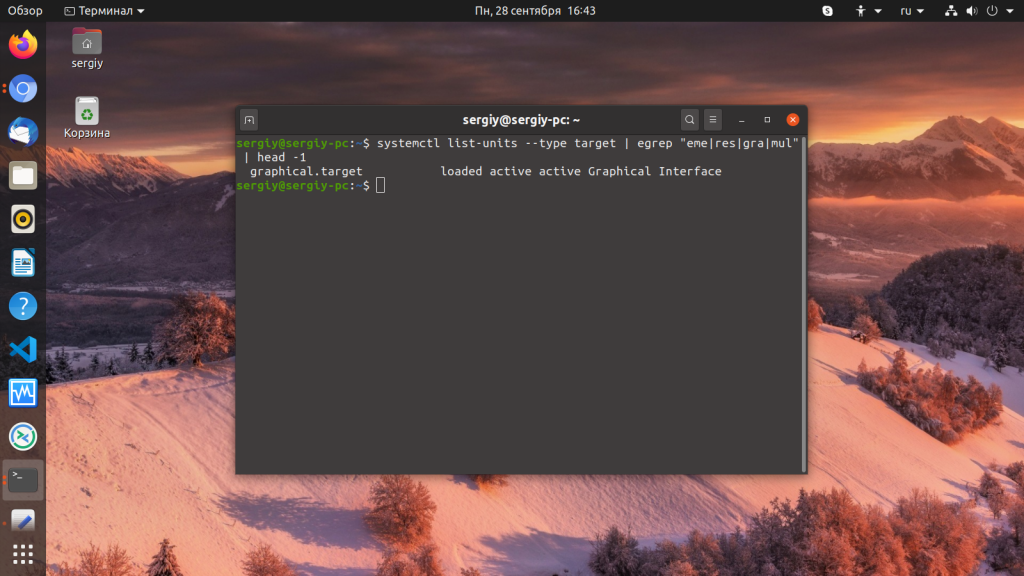
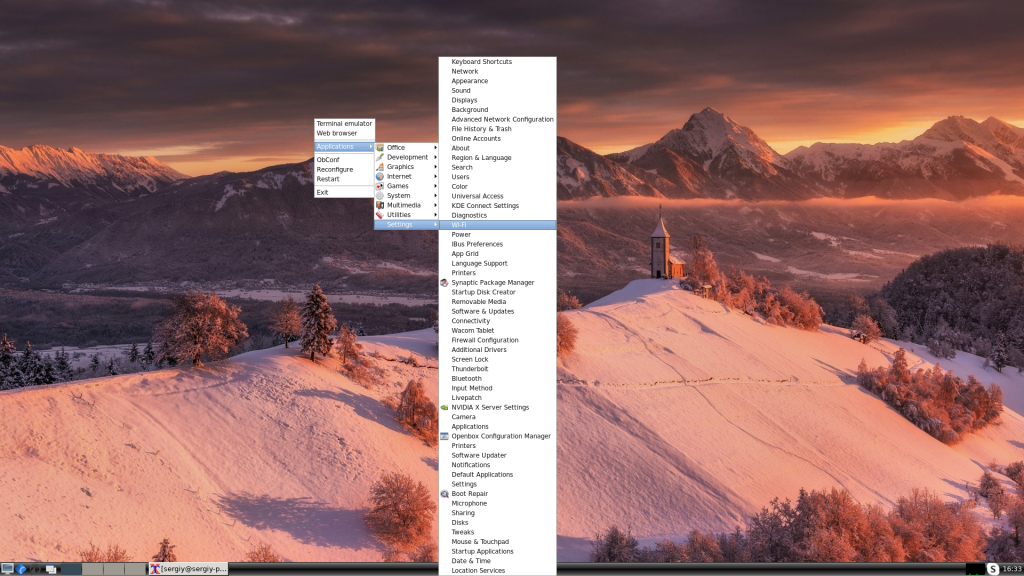

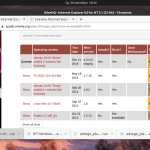
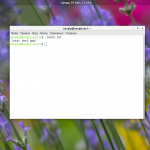
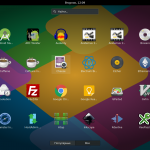

Основатель и администратор сайта losst.pro, может быть, стоит повторить правила правописания окончаний в глаголах - ---тся и ---ться?
А, может быть, не стоит быть таким душнилой, уважаемый ignorant?
Если читаем комментарий частного лица (как Ваш и мой) или чат, то пофиг! (Может, человек не в себе был...)
Если читаем публичный текст, то ошибки недопустимы!
Стоит текст хотя бы через автоматический проверщик грамматики прогонять перед выставлением напоказ. В любом текстовом процессоре это клавиша F7.
Как минимум, это просто постыдно!
как-то насрать на грам ошибки когда в коде нет ошибок
Who cares? 😀
A victim of the Unified State Exam?